Эффективные методы удаления Mail.ru из Chrome
На этой странице вы найдете пошаговые инструкции и полезные советы о том, как удалить Mail.ru из браузера Google Chrome. Следуйте нашим рекомендациям, чтобы избавиться от нежелательных элементов и улучшить работу вашего браузера.
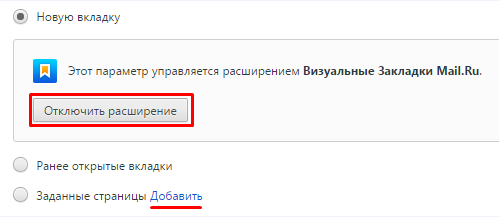

Откройте браузер Google Chrome и перейдите в раздел Настройки.

Быстрое Удаление Поиска aavahrushev.ru и Спутника aavahrushev.ru из Google Chrome
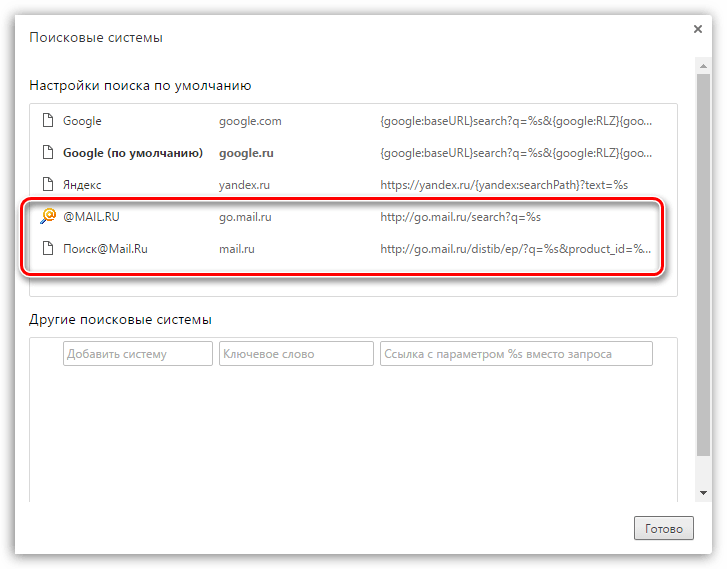
В разделе Настройки выберите Расширения.
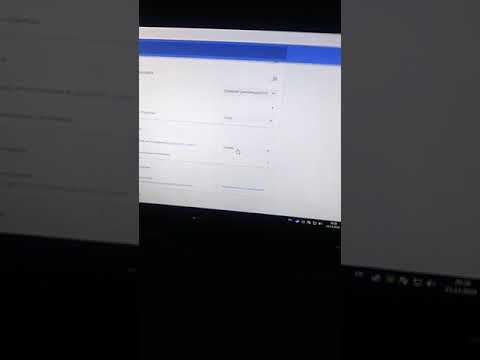
Как удалить или убрать поисковая aavahrushev.ru из Google chrome
Найдите все расширения, связанные с Mail.ru, и удалите их.
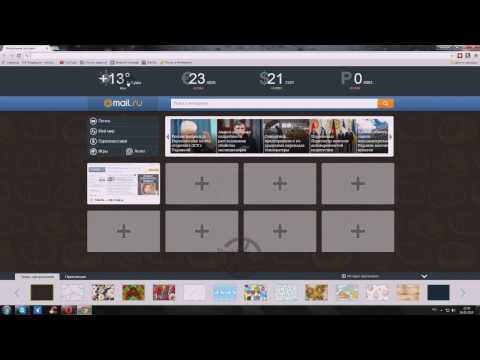
Как удалить (убрать) спутник@aavahrushev.ru из Google Chrome браузера
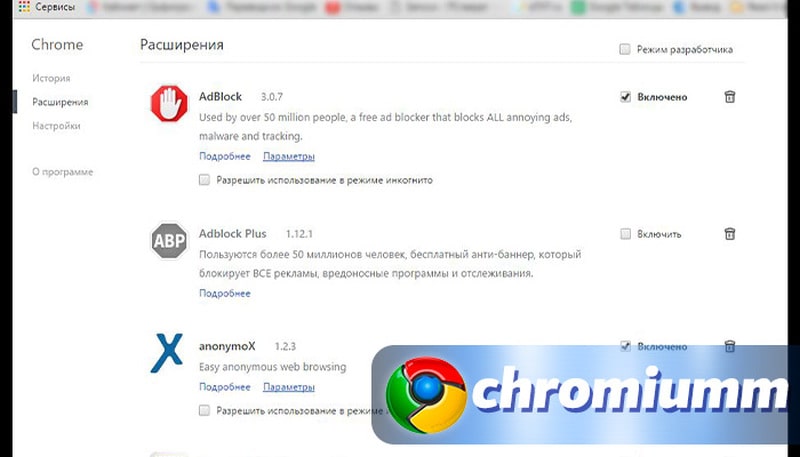
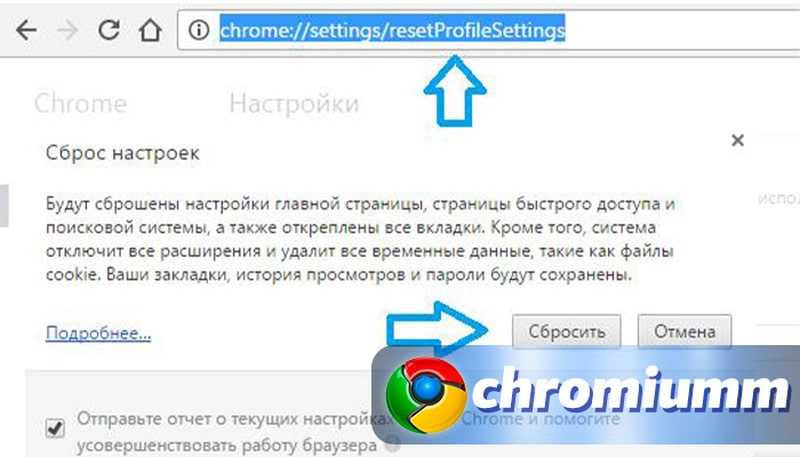
Перейдите в раздел Поисковая система и выберите предпочтительный поисковик, например, Google.

Майкрософт отключил Mail RU. Создаём почту Гугл для начинающих

Проверьте страницу При запуске и удалите Mail.ru из списка сайтов, которые открываются при запуске браузера.

Как удалить aavahrushev.ru c Google Chrome

Очистите кеш и файлы cookie в разделе История ->Очистить историю.
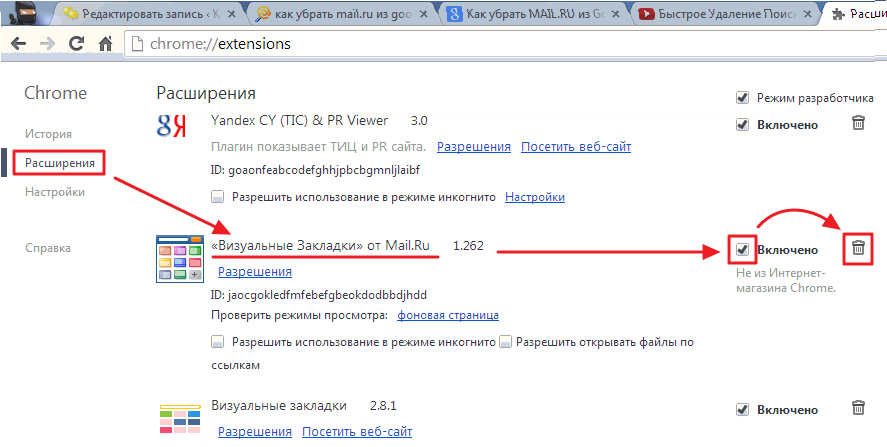
Убедитесь, что настройки домашней страницы не содержат ссылок на Mail.ru.

Как удалить aavahrushev.ru c Google Chrome (Новый способ)
Проверьте и удалите все подозрительные программы через Панель управления ->Программы и компоненты.
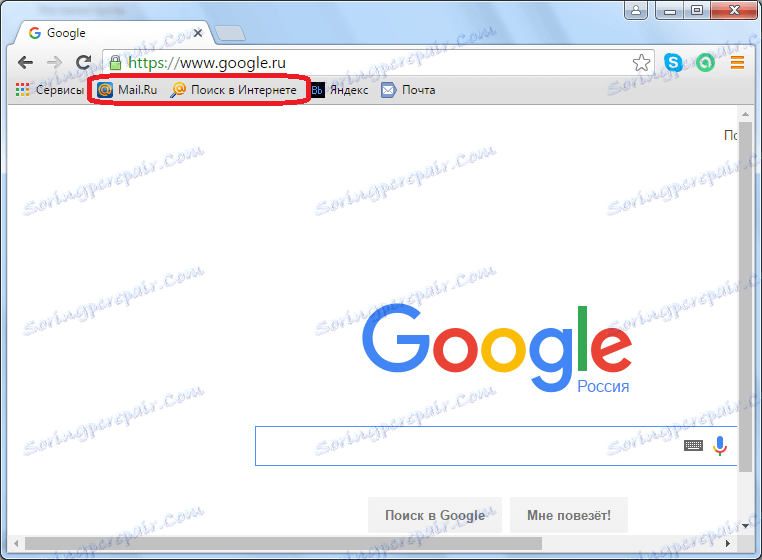
Используйте антивирусное программное обеспечение для сканирования и удаления любых оставшихся элементов Mail.ru.

Как удалить aavahrushev.ru поиск из google chrome

Перезагрузите компьютер и проверьте, что изменения вступили в силу.
